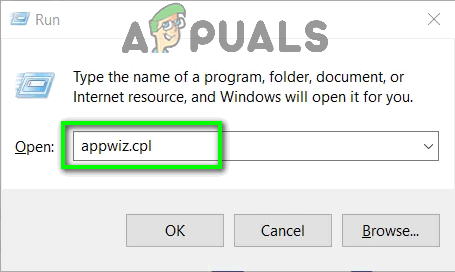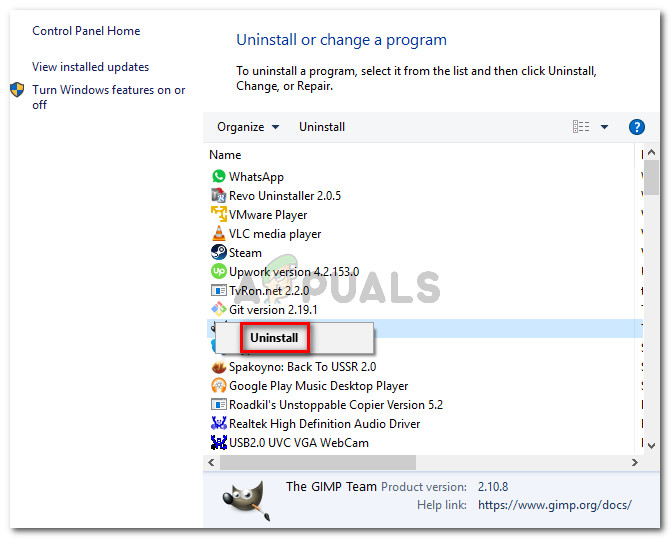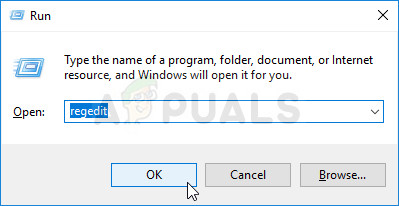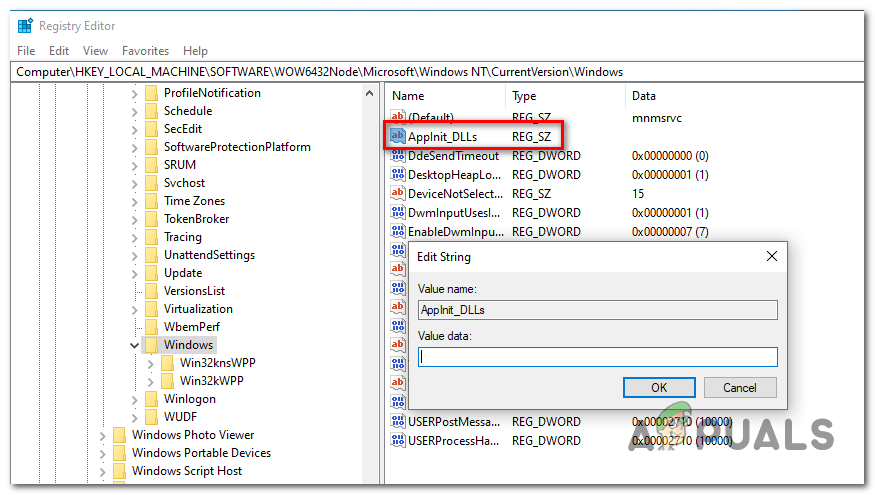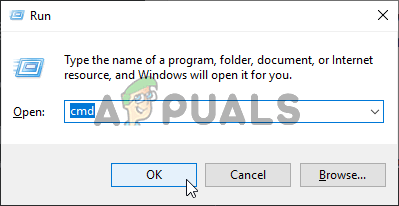0xc0000006 غلطی عام طور پر اس وقت اس وقت سامنا کرنا پڑتا ہے جب صارفین کچھ ایسے ہی قابل عمل افراد کو لانچ کرنے کی کوشش کرتے ہیں جو عام طور پر بصری اسٹوڈیو میں تعمیر ہوتے ہیں یا جب کچھ چلتے ہیں بصری بنیادی اسکرپٹس . 0xc0000006 اس کا مطلب ہے کہ ایک NTSTATUS کوڈ میں غلطی STATUS_IN_PAGE_ERROR۔

0xc0000006 نقص (STATUS_IN_PAGE_ERROR)
جب کسی نیٹ ورک کے حجم سے ایک قابل عمل چلانے کی کوشش کی جارہی ہو تو اس خاص غلطی کو دیکھنا بہت عام ہے۔ یہ زیادہ تر فائروال یا اے وی سوٹ کے ذریعہ وقفے وقفے سے دشواری کی وجہ سے ہوسکتا ہے۔ تاہم ، اس غلط مثبت کی وجہ سے بھی چپکنے والی AppInst_DLLs رجسٹری قدر یا کسی قسم کی نظام بدعنوانی ہوسکتی ہے۔
طریقہ 1. تیسری پارٹی اے وی / فائروال سویٹ ان انسٹال کرنا
اگر آپ کسی نیٹ ورک کے حجم سے ایک قابل عمل چلانے کی کوشش کرتے ہوئے اس مسئلے کا سامنا کررہے ہیں اور آپ کسی تیسری پارٹی کے سویٹ کو استعمال کررہے ہیں تو ، امکان یہ ہے کہ یہ مسئلہ کسی غلط مثبت کی وجہ سے پیش آرہا ہے جو سیکیورٹی سویٹ کو اس سے رابطہ روکنے پر مجبور کررہا ہے۔ نیٹ ورک کا حجم۔
نوٹ: عام طور پر کاسپرسکی کے بارے میں بتایا جاتا ہے کہ اس غلطی پیغام کو پہنچانے کے لئے وہ ذمہ دار ہے۔
اگر آپ کے موجودہ حالات پر یہ منظر لاگو ہوتا ہے تو ، آپ کے پاس دو راستے آگے ہیں:
- آپشن 1: اپنے اینٹیوائرس یا فائروال میں وہائٹ لسٹنگ حکمرانی قائم کریں جو اس قابل عمل کو خارج کردیں جس کو سلامتی کے خطرہ کے طور پر نشان زد کیا گیا ہو۔
- آپشن 2: تیسری پارٹی کے سیکیورٹی سوٹ کو ان انسٹال کریں جو غلط مثبت کی وجہ بن رہا ہے اور پہلے سے طے شدہ حفاظتی ایپ (ونڈوز ڈیفنڈر) پر واپس جاvert۔
آپشن 1 اس پر عمل درآمد کرنا مشکل ہے کیوں کہ استثناء کے قیام کے اقدامات تیسرے فریق سوئٹ سے مخصوص ہوں گے جو آپ استعمال کررہے ہیں۔ اگر آپ نہیں جانتے کہ یہ کیسے کرنا ہے تو ، اپنے اے وی / فائروال سوٹ کے ساتھ ایسا کرنے کے اقدامات کے لئے آن لائن تلاش کریں۔
اگر آپ جانا چاہتے ہو آپشن 2 ، یہاں تیسری پارٹی کے سوٹ / فائر وال کو انسٹال کرنے کے بارے میں مرحلہ وار ہدایات ہیں جو پریشانی کا سبب بن رہی ہیں۔
- کھلنا a رن دبانے سے ڈائیلاگ باکس ونڈوز کی + R . اگلا ، ٹائپ کریں ‘appwiz.cpl’ اور دبائیں داخل کریں کھولنے کے لئے پروگرام اور خصوصیات مینو.
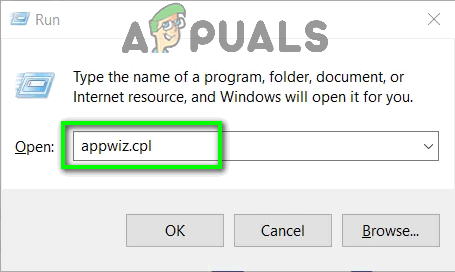
رن ڈائیلاگ میں 'appwiz.cpl' ٹائپ کریں اور انٹر دبائیں
- ایک بار جب آپ اندر داخل ہونے کا انتظام کرتے ہیں پروگرام اور خصوصیات مینو ، انسٹال کردہ ایپلی کیشنز کی فہرست کے ذریعے نیچے سکرول کریں اور 3 فریق سیکیورٹی معلوم کریں جسے آپ ان انسٹال کرنا چاہتے ہیں۔ جب آپ درخواست تلاش کرنے کا انتظام کرتے ہیں تو ، اس پر دائیں کلک کریں اور منتخب کریں انسٹال کریں نئے شائع شدہ سیاق و سباق کے مینو سے۔
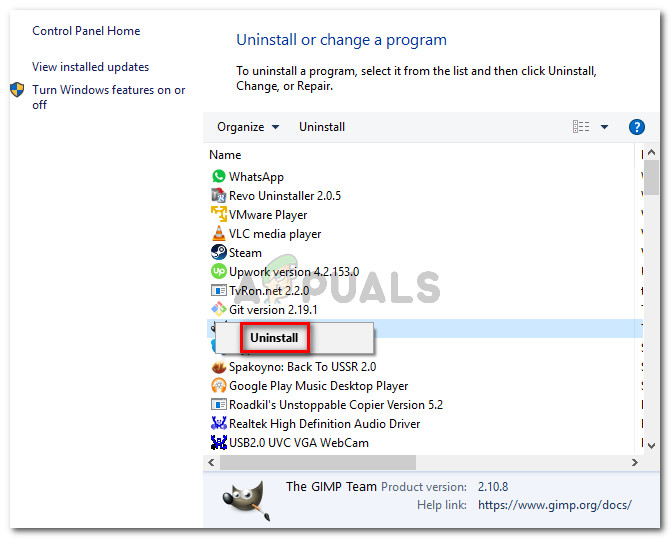
ان انسٹال ہو رہا ہے سیکیورٹی سوٹ
- ان انسٹالیشن کے اشارے کے اندر ، اس عمل کو مکمل کرنے کے لئے اسکرین پر اشارے پر عمل کریں ، اور پھر عمل کو مکمل کرنے کے لئے اپنے کمپیوٹر کو دوبارہ شروع کریں۔
نوٹ : اگر آپ اضافی میل طے کرنا چاہتے ہیں اور اس بات کو یقینی بنانا چاہتے ہیں کہ آپ کسی ایسی باقی فائلوں کو پیچھے نہیں چھوڑ رہے ہیں جو اب بھی اسی طرز عمل کا سبب بنی ہوسکتی ہے تو ، یہاں پر ایک فوری رہنما اپنے حال ہی میں انسٹال کردہ اے وی سوٹ کی بقیہ فائلوں کو ہٹانا . - اگلی شروعات مکمل ہونے کے بعد ، بلٹ ان اے وی (ونڈوز ڈیفنڈر) پہلے سے فعال ہونا چاہئے۔ دیکھو کہ کیا آپ اسی عملدرآمد کو لانچ کرنے کی کوشش کرکے جو اس مسئلے کو دوبارہ تیار کرسکتے ہیں جو پہلے کی وجہ سے ہوا تھا 0xc0000006 خرابی (STATUS_IN_PAGE_ERROR)۔
اگر معاملہ ابھی تک حل نہیں ہوا ہے تو ، ذیل میں اگلے ممکنہ حل پر جائیں۔
طریقہ 2. ویلیو AppInst_DLLs کلید کی صفائی
جیسا کہ یہ پتہ چلتا ہے ، یہ خاص غلطی رجسٹری کی ایک خاص کلید کی وجہ سے بھی ہوسکتی ہے جو کریشوں کی تعداد اور غیر متوقع طور پر جمنے والی جماعتی معلومات کو برقرار رکھے ہوئے ہے جو تیسری پارٹی کے ایپس کو متاثر کرتی ہے۔ تاہم ، اس خاص کلید میں خراب ہونے کی صلاحیت ہے اور ، کچھ حالات میں ، آپ کے سسٹم کو متحرک کرنے پر مجبور کرسکتی ہے 0xc0000006 خرابی (STATUS_IN_PAGE_ERROR) جب یہ معاملہ نہیں ہے۔
اگر آپ کو لگتا ہے کہ یہ منظر نامہ لاگو ہوسکتا ہے تو ، ذیل میں دی گئی ہدایات پر عمل کریں تاکہ اس بات کا یقین کریں کہ کارکردگی میں کمی سے وابستہ کوئی غلط مثبت نہیں ہے ، رجسٹری میں غلطیاں ، ریم کمی ، بکھری فائلیں ، غیر ضروری یا بے کار پروگرام تنصیبات جو نظام کو متحرک کرنے پر مجبور کرسکتی ہیں 0xc0000006 غلطی:
- دبائیں ونڈوز کی + R کھلنا a رن ڈائلاگ باکس. اگلا ، ٹائپ کریں ‘ریجڈیٹ’ اور دبائیں داخل کریں رجسٹری ایڈیٹر کھولنے کے لئے میں UAC (صارف اکاؤنٹ کنٹرول) ، کلک کریں جی ہاں انتظامی مراعات دینے کے لئے۔
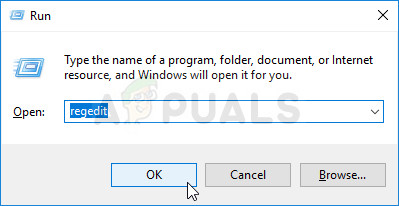
رجسٹری ایڈیٹر چل رہا ہے
- ایک بار جب آپ رجسٹری ایڈیٹر کے اندر داخل ہوجائیں تو ، درج ذیل مقام پر تشریف لے جانے کے لئے بائیں ہاتھ کے حصے کا استعمال کریں:
کمپیوٹر HKEY_LOCAL_MACHINE OF سافٹ ویئر WOW6432 نوڈ مائیکروسافٹ ونڈوز NT موجودہ ورژن ers ونڈوز
نوٹ: آپ دستی طور پر اس مقام پر نیویگیٹ کرسکتے ہیں یا سیدھے نیویگیشن بار میں محلول چسپاں کرکے اور فوری طور پر وہاں پہنچ سکتے ہیں۔ داخل کریں۔
- صحیح مقام پر تشریف لے جانے کے بعد ، رجسٹری ایڈیٹر کے دائیں ہاتھ والے حصے میں جائیں اور ڈبل کلک کریں اپلنیٹ_ڈی ایل ایل . اندر داخل ہونے کے بعد ، موجودہ قیمت کو حذف کریں اور تبدیلیوں کو محفوظ کرنے کے لئے ٹھیک ہے پر کلک کریں۔
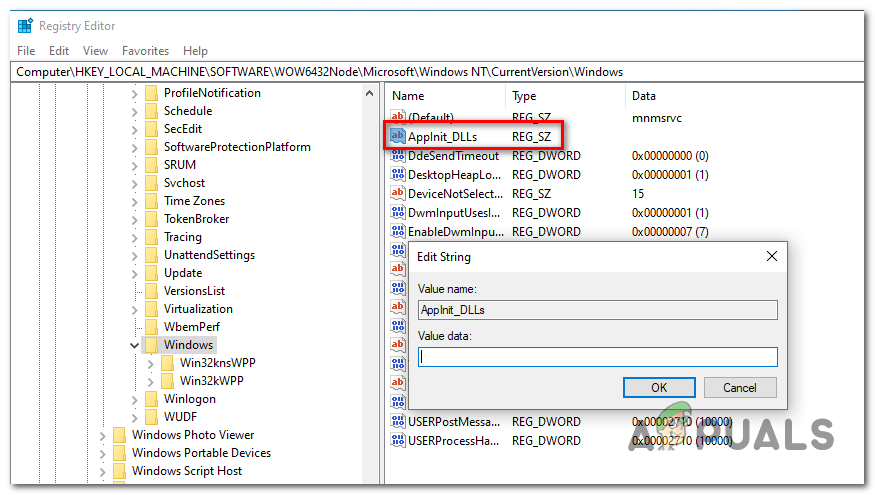
Applnit_DLLs کی قدر کو صاف کرنا
- ایک بار کی قیمت اپلنیٹ_ڈی ایل ایل کلیئر ہوچکا ہے ، اپنے کمپیوٹر کو دوبارہ اسٹارٹ کریں اور دیکھیں کہ اگلے کمپیوٹر کے آغاز پر مسئلہ حل ہوجاتا ہے۔
اسی صورت میں 0xc0000006 غلطی ابھی بھی برقرار ہے ، ذیل میں اگلے ممکنہ حل پر جائیں۔
طریقہ 3. ڈی آئی ایس ایم اور ایس ایف سی اسکین چل رہا ہے
اگر نیچے دیئے گئے طریقوں میں سے کوئی بھی آپ کو درست کرنے کی اجازت نہیں دیتا ہے 0xc0000006 غلطی ، امکانات یہ ہیں کہ یہ مسئلہ کسی قسم کی بدعنوانی کے ذریعہ سسٹم فائل کی عدم مطابقت کی وجہ سے پیدا ہوا ہے۔ متعدد متاثرہ صارفین جنہوں نے اس مسئلے کو حل کرنے کے لئے جدوجہد کی ہے ، نے بتایا ہے کہ اس مسئلے کو طے کر لیا گیا ہے جب انہوں نے نظام کی بدعنوانیوں کو حل کرنے کے قابل کچھ بلٹ ان یوٹیلیٹیز چلائیں۔ ایس ایف سی (سسٹم فائل چیکر) اور DISM (تعیناتی امیج سرویسنگ اور انتظام)۔
یہ سمجھنا ضروری ہے کہ جب نظام کی فائلوں میں بدعنوانی کو ٹھیک کرنے کی بات آتی ہے تو SFC اور DISM کے پاس مختلف نقطہ نظر ہوتے ہیں۔ یہی وجہ ہے کہ معاملے کو حل کرنے کے اپنے امکانات کو بہتر بنانے کے لئے ان دونوں کو مل کر استعمال کرنے کا بہترین نقطہ نظر ہے۔
منطقی غلطیوں کو ٹھیک کرنے کے ل S ایس ایف سی زیادہ موثر ہے کیونکہ یہ خراب فائلوں کو صحت مند کاپیوں سے تبدیل کرنے کے لئے مقامی طور پر ذخیرہ شدہ کیشے پر انحصار کرتا ہے۔ دوسری جانب، DISM پر انحصار کرتا ہے ڈبلیو یو (ونڈوز اپ ڈیٹ) اجزاء کو خراب فائلوں کو صحت مند برابر کے ساتھ بدلنا ہے۔
اعلی درجے کی سی ایم ڈی پرامپٹ سے DISM اور SFC چلانے کے ل you آپ کو یہ کرنے کی ضرورت ہے۔
- دبائیں ونڈوز کی + R کھلنا a رن ڈائلاگ باکس. اگلا ، ٹائپ کریں ‘سینٹی میٹر’ ٹیکسٹ باکس کے اندر اور دبائیں Ctrl + شفٹ + درج کریں ایک اعلی درجے کی سی ایم ڈی پرامپٹ کو کھولنے کے لئے۔ اور جب آپ دیکھیں گے UAC (صارف اکاؤنٹ کنٹرول) ، کلک کریں جی ہاں انتظامی مراعات دینے کے لئے۔
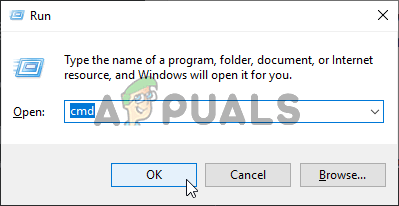
کمانڈ پرامپٹ چل رہا ہے
- ایک بار جب آپ اعلی درجے کی سی ایم ڈی پرامپٹ کے اندر جانے کا انتظام کرتے ہیں تو ، درج ذیل کمانڈ ٹائپ کریں اور ایس ایف سی اسکین شروع کرنے کے لئے انٹر دبائیں۔
ایس ایف سی / سکین
نوٹ : اس اسکین کو شروع کرنے سے پہلے ، آپ کو یہ سمجھنا ضروری ہے کہ اس آپریشن میں مداخلت کوئی آپشن نہیں ہے۔ ایسا کرنے سے آپ کے سسٹم کو اضافی منطقی غلطیوں کا سامنا کرنا پڑے گا جو مستقبل میں غلطی کے دوسرے پیغامات پیدا کرسکتا ہے۔ اس کارروائی میں کئی گھنٹے لگ سکتے ہیں ، اور یہاں تک کہ اگر کسی قسم کی غلطیوں کی اطلاع نہیں دی گئی ہے تو بھی زیادہ پریشان نہ ہوں۔ ایس ایف سی بدنامی کے ساتھ اس ڈیٹا کی اطلاع دینے میں ناکامی کے لئے جانا جاتا ہے جسے تبدیل کیا گیا تھا۔
- آپریشن مکمل ہونے کے بعد ، اپنے کمپیوٹر کو دوبارہ اسٹارٹ کریں اور دیکھیں کہ اگلے سسٹم کے آغاز پر مسئلہ حل ہو گیا ہے۔ اگلی بوٹنگ ترتیب مکمل ہونے کے بعد ، ایک اور بلند سی ایم ڈی ٹرمینل کھولنے کے لئے 1 مرحلہ پر دوبارہ عمل کریں۔
- ایک بار جب آپ اعلی درجے کی سی ایم ڈی پرامپٹ پر واپس آجائیں تو ، DISM اسکین شروع کرنے کے لئے درج ذیل کمانڈ کو ٹائپ کریں اور انٹر دبائیں۔
DISM / آن لائن / صفائی کی تصویر / بحالی صحت
نوٹ: اس آپریشن کو شروع کرنے سے پہلے ، یہ یقینی بنانا ضروری ہے کہ آپ کی انٹرنیٹ کنکشن مستحکم ہے۔ یاد رکھیں کہ DISM خراب ڈیٹا کو تبدیل کرنے کے لئے تازہ کاپیاں ڈاؤن لوڈ کرنے کے لئے WU کے جزو پر بہت زیادہ انحصار کرتا ہے۔
- اسکین مکمل ہونے کے بعد ، اپنے کمپیوٹر کو دوبارہ اسٹارٹ کریں اور دیکھیں کہ اگلے سسٹم کے آغاز پر مسئلہ حل ہو گیا ہے۔
اگر اسی مسئلے پر قائم ہے تو ، OS کے ہر جزو کو تازہ دم کرنے کے لئے ہدایات کے ل below ذیل میں حتمی طریقہ کار پر جائیں۔
طریقہ 4. مرمت کی انسٹال کرنا
اگر مذکورہ بالا امکانی اصلاحات میں سے کسی نے بھی آپ کی مدد نہیں کی ہے تو ، بہت ہی امکان ہے کہ آپ جس مسئلے کا سامنا کر رہے ہیں وہ روایتی طور پر حل نہیں ہوسکتا ہے۔ اس معاملے میں ، واحد طریقہ جس سے آپ اس مسئلے کو حل کرسکیں گے یہ ہے ونڈوز کے ہر جزو کو تازہ دم کرنا۔
اپنے ذاتی ڈیٹا کو کھونے کے بغیر اس کا آسان ترین طریقہ یہ ہے کہ مرمت کا انسٹال کریں (جگہ جگہ اپ گریڈ کا طریقہ کار۔ لیکن ایسا کرنے کا سب سے محفوظ طریقہ یہ ہے کہ ہم آہنگ انسٹالیشن میڈیا کا استعمال کریں۔
نوٹ : اگر آپ کے پاس سازگار میڈیا نہیں ہے تو ، یہاں ہے ونڈوز 10 کے لئے ایک کیسے بنائیں .
ایک بار جب آپ تیار ہوجائیں تو ، ہدایات پر عمل کریں ( یہاں ) مرمت کے انسٹال کے طریقہ کار کو کس طرح انجام دینے کے بارے میں ہدایات کے ل.۔
5 منٹ پڑھا